Como Alterar a Proporção de Tela do Vídeo em 2025
Você costuma enfrentar esse problema em que um vídeo parece perfeitamente bem e de alta qualidade em uma plataforma de mídia social, mas parece horrível e distorcido em outra? Bem, não é culpa do seu dispositivo, vídeo ou plataforma de mídia social, mas a proporção de tela é a razão por trás desse problema. Se a proporção de tela do seu vídeo não corresponder à proporção de tela do dispositivo no qual ele será reproduzido, você verá um vídeo distorcido e borrado, com todas as barras pretas e objetos esticados ou espremidos. É por isso que é sempre melhor alterar a proporção de tela do vídeo, de acordo com a plataforma, para atender às suas necessidades da melhor maneira possível.
Às vezes, as pessoas complicam as maneiras de alterar a proporção de tela do vídeo envolvendo termos e conceitos técnicos complexos. Mas não se preocupe; compartilharemos com você as maneiras mais fáceis de alterar a proporção de tela do vídeo.
Parte 1. Conhecimento básico sobre a proporção de tela
1. O que é proporção de tela (Aspect Ratio)?
Antes de orientá-lo sobre como alterar a proporção de tela do vídeo, vamos lhe dar uma ideia clara do que é a proporção de tela, para que você saiba com o que está lidando. Muitas vezes, as pessoas confundem tamanho com proporção de tela. Mas vamos tornar isso muito fácil para você. Enquanto o tamanho representa o valor real da largura e altura. Por exemplo, se o tamanho for 500x500, isso significa que sua altura é de 500 pixels e sua largura é de 500 pixels. Mas se uma proporção de tela for 1:1, isso significa que a largura e altura possuem uma relação igual, e a imagem é um quadrado.
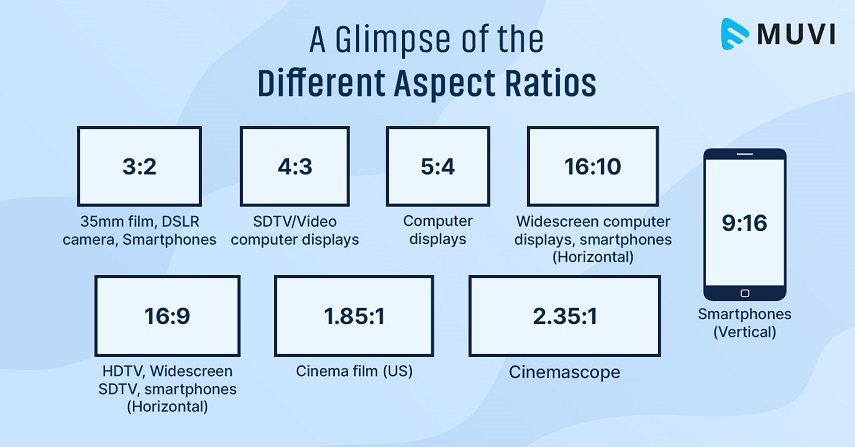
2. Por que a proporção de tela é importante?
Agora que você conhece os conceitos básicos da proporção de tela, é hora de entender sua importância. A proporção de tela determina como seu vídeo será exibido em cada dispositivo. Por exemplo, se a proporção de tela do vídeo for 16:9, que é a proporção de tela padrão dos vídeos do YouTube, sua largura será maior que sua altura, e é por isso que os vídeos do YouTube estão sempre no modo paisagem.
A proporção de aspecto também contribui muito para a forma como os usuários se sentirão após assistirem ao seu vídeo, e é por isso que a maioria dos cineastas a utiliza a seu favor e transmite subliminarmente suas mensagens. Quando querem mostrar filmes grandes na tela, eles usam uma proporção de tela ampliada para mostrar o ambiente completo, aumentando a magnitude do cinema, e proporções de tela menores para filmes monótonos.
3. 5 proporções de tela mais comuns
Agora que você já sabe tudo sobre proporção de tela, aqui estão 5 formatos mais conhecidos nos quais você pode usar para alterar a proporção de tela do seu vídeo com um conversor de proporção de tela. Cada proporção é feita para necessidades específicas e plataformas de mídia social.
- 1:1
- 16:9
- 9:16
- 3:2
- 21:9
Em uma proporção de 1:1, a largura e a altura são iguais, e o vídeo resultante tem formato quadrado. Essa taxa de proporção cria um vídeo com qualidade HD para feeds do Instagram e do Facebook.
16:9 é a proporção de tela padrão dos vídeos do YouTube e é usada para criar vídeos de qualidade padrão e alta. A qualidade pode variar de SD (definição padrão) a 8K Ultra HD.
Essa proporção se tornou popular após o surgimento dos smartphones, pois eles têm mais altura do que largura e são usados para vídeos reproduzidos no modo retrato, como os stories do Instagram. A maioria das pessoas altera a proporção do vídeo para 9:16 para se adequar aos stories do Instagram.
É outra proporção de tela de vídeo em que a largura é maior que a altura e é usada principalmente com DSLRs (câmeras digitais) e consoles de jogos portáteis.
A proporção de tela 21:9 é usada para vídeos extremamente amplos, proporcionando uma experiência cinematográfica. É principalmente usada em museus e outros locais para dar às pessoas todas as percepções.
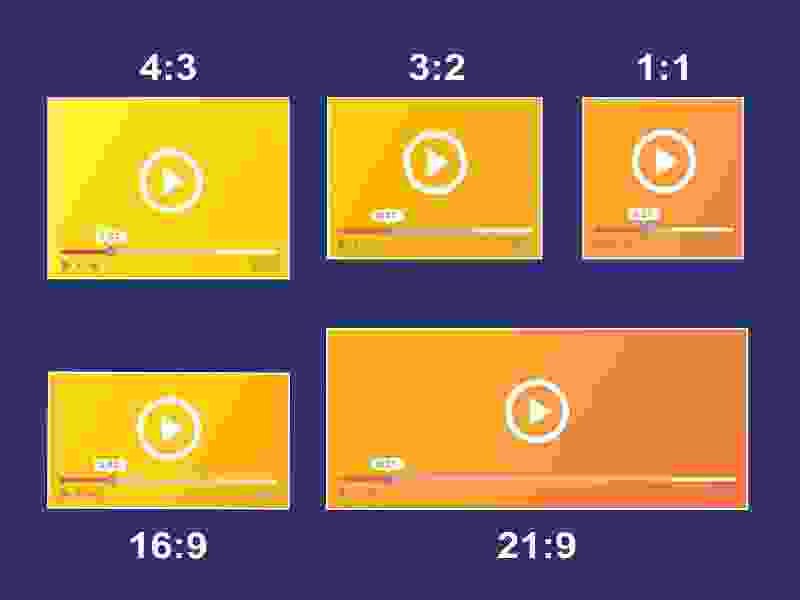
Parte 2. 4 métodos rápidos para alterar a proporção de tela do vídeo
Agora chegamos à parte que fez com que você continuasse tão empolgado. Aqui estão 4 métodos rápidos para alterar a proporção do vídeo MP4.
Método 1. Alterar a proporção de tela do vídeo em lote (Rápido & Sem Perdas)
Você já deve ter pensado em como alterar a proporção de um vídeo sem comprometer a qualidade. Bem, a resposta é bem simples e irá mudar a forma como você altera a proporção do vídeo do YouTube ou de qualquer outro vídeo.
O HitPaw Univd (HitPaw Video Converter) é um aplicativo para desktop disponível tanto para Windows quanto para macOS. É fácil de baixar, instalar e usar e ajuda a converter várias proporções de vídeo do YouTube de uma só vez com o mínimo de intervenção. Ele tem um recurso de processamento em lote que altera a proporção de tela de qualquer vídeo de forma perfeita e sem qualquer dificuldade.

HitPaw Univd - Soluções de Vídeo Tudo-em-Um para Win & Mac
Verificado e Seguro. 254.145 pessoas o baixaram.
- Compatibilidade de Formato Ampla: Converta vídeos e áudios de/para mais de 1000 formatos como MP4, AVI, MOV, MP3, etc.
- Compressor em Lote: Comprime imagens e vídeos em lote com a qualidade ideal.
- Editor Diversificado: Editor com recursos como Cortar, aparar, recortar, girar, adicionar filtros, adicionar marcas d'água, desfocar rostos, etc.
- Ferramentas Avançadas de IA: IA de Fala para Texto, Removedor de Ruído, Removedor de Vocais, etc.
- Codificadores Diversos: Suporte a codificadores avançados H265, VP9, AV1 e outros formatos de vídeo HD.
Verificado e Seguro. 254.145 pessoas o baixaram.
Como alterar a proporção de tela do vídeo com o HitPaw Univd
-
Passo 1.Instale e inicie o HitPaw Univd em um PC ou Mac. Na guia "Editor", selecione a opção "Cortar & Girar".

-
Passo 2.Importe o vídeo que você deseja alterar a proporção de tela.
-
Passo 3.Existem sete proporções de tela populares predefinidas, incluindo 1:1, 16:9, 4:3, 4:5 e outras. Se preferir personalizar a proporção de tela, basta arrastar os quatro lados da grade para definir a largura e a altura. Uma grande vantagem desse recurso é que você pode aplicar as proporções de tela a vários vídeos clicando na opção "Aplicar todos à lista", o que economiza muito tempo quando você tem vários vídeos para lidar.

-
Passo 4.Clique no botão "Confirmar" para salvar as alterações.
-
Passo 5.Volte para a interface principal, escolha um formato de saída para o seu(s) vídeo(s) e clique no botão "Exportar" para salvar o vídeo com a nova proporção de tela.

Método 2. Alterar a proporção de tela do vídeo no iMovie
Se você quer alterar a proporção do vídeo para o YouTube, o iMovie é perfeito para você. Ele é simples e não está sobrecarregado de opções complicadas, o que o torna ideal para vídeos do YouTube, pois altera a proporção de tela para o tradicional 16:9 ou 4:3.
Aqui estão os passos para ajustar as proporções de tela de vídeo para o YouTube no iMovie:
- Clique em "Biblioteca de Projetos" e abra o seu vídeo.
- Clique na guia "Arquivo" e, em seguida, clique em "Propriedades do Projeto".
- Escolha 16:9 ou 4:3 no menu de proporção de tela.
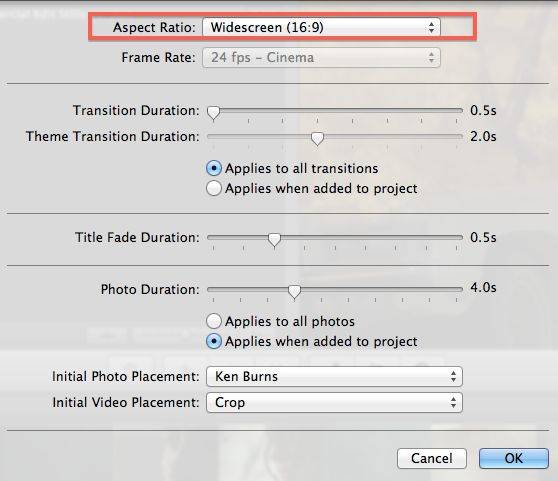
Método 3. Como alterar a taxa de proporção do vídeo no Windows Movie Maker
Se você quiser alterar a proporção da imagem no Windows sem baixar nenhum software, o Windows Movie Maker é uma boa opção. Ele tem algumas limitações, como problemas de corte e recorte, e a Microsoft não está mais oferecendo suporte a ele. No entanto, se você quiser apenas uma maneira rápida e fácil de realizar o trabalho sem nenhum recurso avançado, o Windows Movie Maker é uma boa opção para você.
A alteração da proporção de tela do vídeo no Movie Maker é muito simples. Tudo o que você precisa fazer é:
- Vá para o menu "Ferramentas", clique em "Opções" e, em seguida, clique na guia "Avançado".
- Escolha uma das duas opções, 4:3 ou 16:9, para alterar a proporção de tela do seu vídeo e clique em "Salvar".
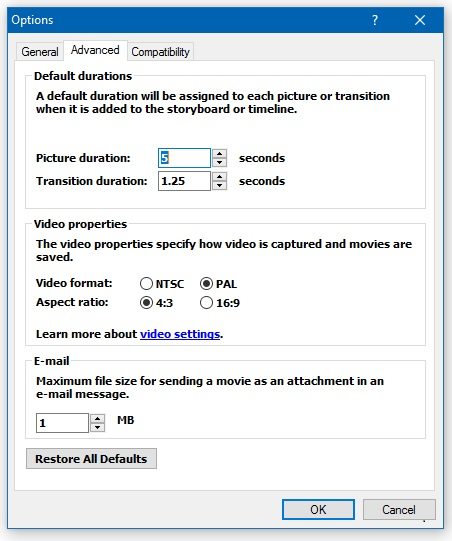
Método 4. Como alterar a proporção de tela no Final Cut Pro
O Final Cut Pro é para todos os perfeccionistas que desejam uma conversão perfeita com ótimos recursos de edição. Na verdade, esse software dispensa apresentações, pois é considerado o rei dos softwares de edição de vídeo e pode converter rapidamente a proporção de tela do seu vídeo.
Alterar a proporção de tela do vídeo no Final Cut Pro é simples. Tudo o que você precisa fazer é:
- Instale e inicie o Final Cut Pro em seu dispositivo e coloque o seu vídeo na linha do tempo.
- Clique na opção "Modify" no canto superior direito e escolha "Custom" como opção de formato de vídeo na janela pop resultante.
- Insira a largura e altura desejadas e clique em OK para salvar as alterações.
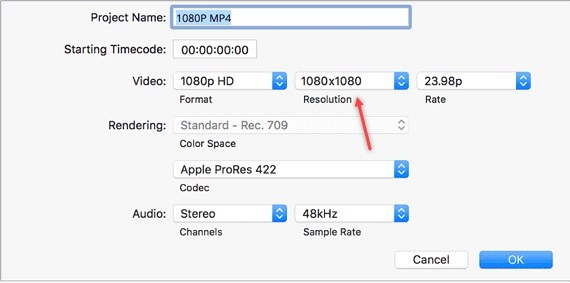
Conclusão
É importante alterar as proporções dos seus vídeos de acordo com cada plataforma de mídia social e necessidade, pois isso exibirá seu conteúdo da melhor forma possível. A proporção de tela pode fazer com que seu vídeo seja bom ou ruim, e é essencial lidar com ela com cuidado e atenção. Compartilhamos todo o conhecimento que você precisa sobre proporção de tela, juntamente com 4 maneiras fáceis e rápidas de alterar a proporção de tela do seu vídeo. Se você precisar de diferentes tipos de proporção para diferentes finalidades, o HitPaw Univd (HitPaw Video Converter) oferece as 7 predefinições de proporção mais populares, além de permitir a configuração da largura e da altura para uma proporção personalizada.





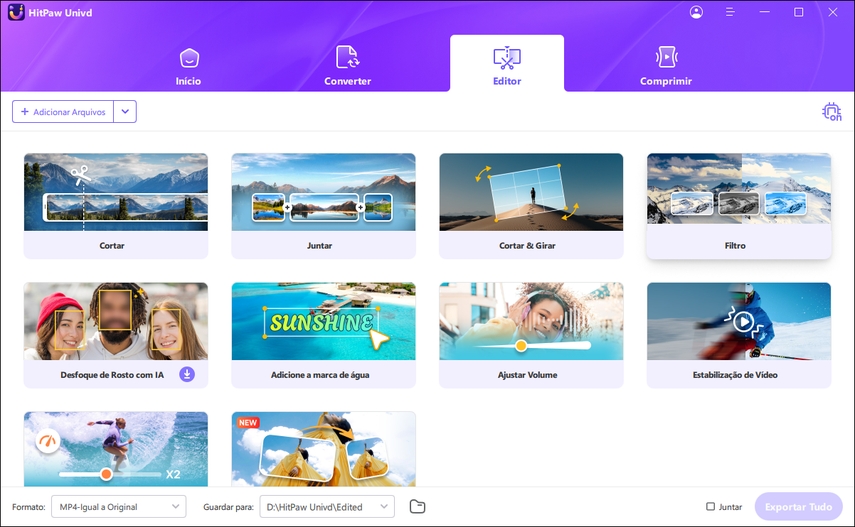

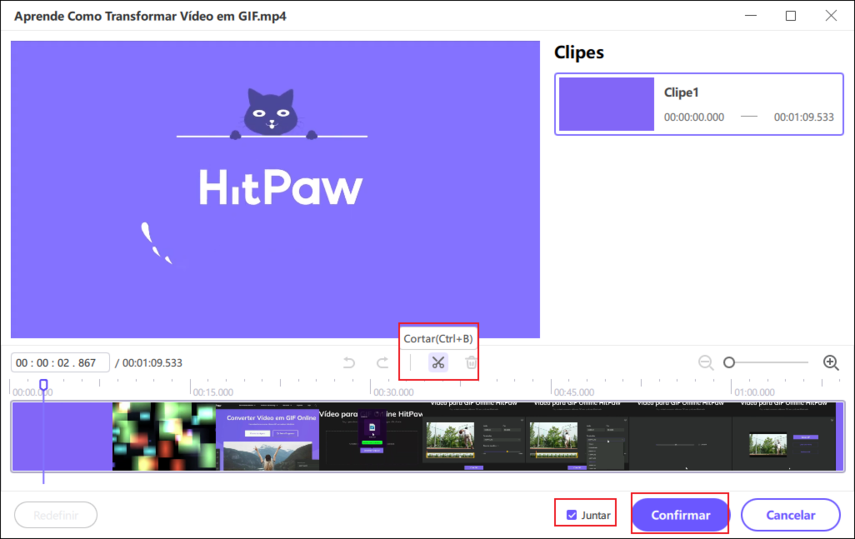

 HitPaw FotorPea
HitPaw FotorPea HitPaw VikPea
HitPaw VikPea

Compartilhar este artigo:
Selecionar a classificação do produto:
Antônio García
Editor-em-Chefe
Trabalho como freelancer há mais de cinco anos. Sempre fico impressionado quando descubro coisas novas e os conhecimentos mais recentes. Acho que a vida não tem limites, mas eu não conheço limites.
Ver todos os ArtigosDeixar um Comentário
Criar sua avaliação sobre os artigos do HitPaw